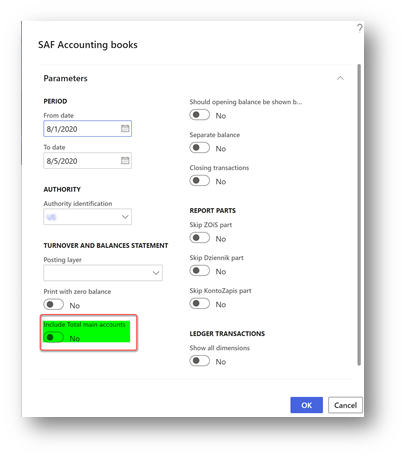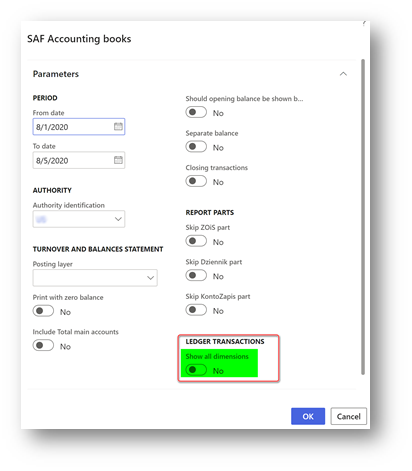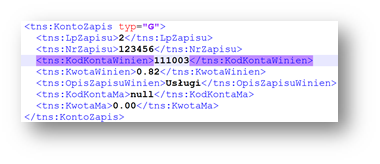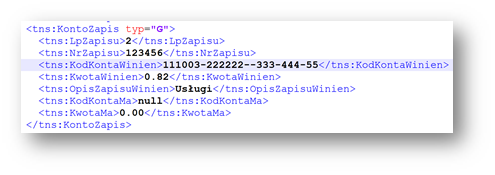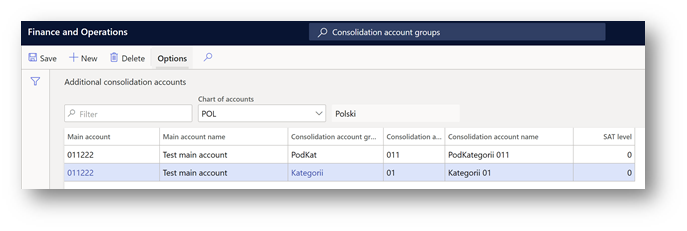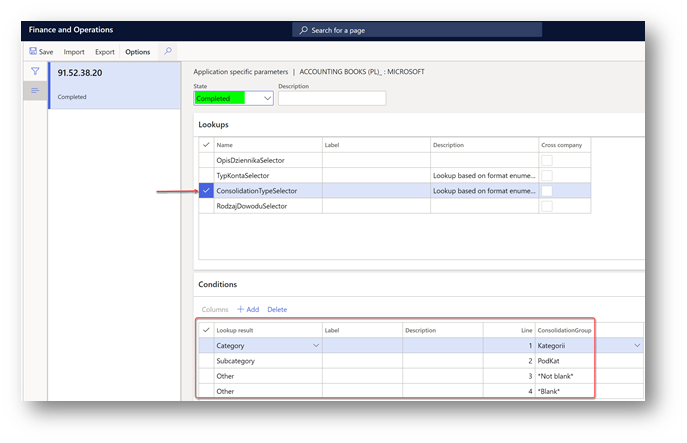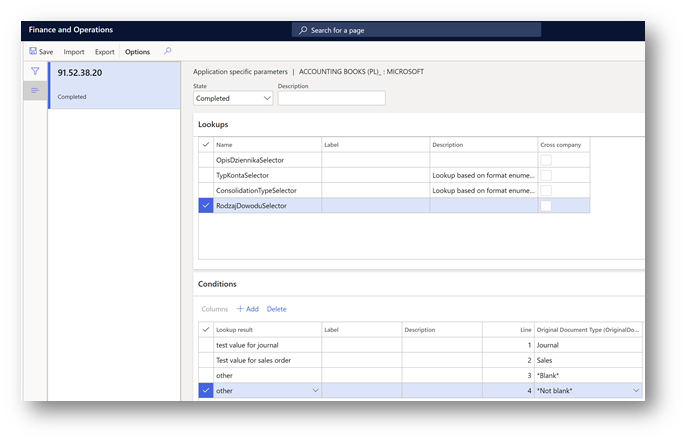Introduction
En octobre 2020, le Ministère polonais des finances a introduit un « point Broszura informacyjna. struktury JPK_KR (1)« pour le rapport de livre de comptabilité SAF (Księgi rachunkowe, JPK_KR) clarifiant les détails sur le contenu du rapport.
Recherchez une documentation générale sur JPK_KR par le lien : Fichier d’audit standard (SAF) pour la Pologne - Finance | Dynamics 365 | Microsoft Learn.
Vue d’ensemble
L’article actuel décrit les modifications apportées au rapport JPK_KR présenté pour prendre en charge les détails nécessaires clarifiés dans le point « Broszura informacyjna. struktury JPK_KR (1)”:
-
Nouvelle case à cocher « Inclure le nombre total de comptes principaux » dans la boîte de dialogue rapport, pour autoriser la création de rapports d’une partie « ZOiS » du rapport, y compris ou à l’exclusion des comptes totaux.
-
Nouvelle case à cocher « Afficher toutes les dimensions » sous le groupe « Transactions du registre », pour permettre la création de rapports des valeurs « KodKontaMa » et « KodKontaWinien » dans le nœud « KontoZapis », y compris les dimensions.
-
Selon « Broszura informacyjna », le champ « TypKonta » sous le nœud « ZOiS » du rapport doit représenter l’une des valeurs possibles suivantes : bilansowe, pozabilansowe, rozliczeniowe lub wynikowe. Pour prendre en charge cette exigence, un nouveau champ de recherche spécifique à l’application a été introduit.
-
Selon « Broszura informacyjna », « KodKategorii », « OpisKategorii », « KodPodkategorii », « OpisPodKategorii » sous le nœud « ZOiS » du rapport, doivent représenter la catégorie et la sous-catégorie selon « Zespołu Kont Syntetycznych ». Pour prendre en charge cette exigence, regroupez des groupes de comptes de consolidation et des comptes de consolidation supplémentaires - Finance | Dynamics 365 | La fonctionnalité Microsoft Learn a été utilisée et un nouveau paramètre spécifique à l’application a été introduit dans le format du rapport.
-
Selon les champs « Broszura informacyjna », « RodzajDowodu » et « OpisDziennika » sous le nœud « Dziennik » du rapport doivent représenter le type de bon de comptabilité selon l’art. 23 ust. 2 pkt 2 UoR et l’art de description de journal. 14 ust. 3 i 4 UoR respectivement. Pour prendre en charge cette exigence, de nouveaux paramètres spécifiques à l’application de texte libre sont introduits au format du rapport.
Détails de l’installation et de l’implémentation
Les modifications décrites dans cet article sont prises en charge dans les versions suivantes ou ultérieures de Finance :
|
Version de Dynamics 365 Finance |
Numéro de build |
|
10.0.15 |
10.0.644.20019 |
|
10.0.16 |
10.0.689.10013 |
|
10.0.17 |
10.0.739.0 |
Importez et utilisez les versions suivantes des configurations de création de rapports électroniques, qui fournissent les modifications décrites dans cet article :
|
Nom de configuration ER |
Type |
Version |
|
Fichier d’audit standard (SAF-T) |
Modèle |
98 |
|
Mappage de modèle de fichier d’audit standard |
Mappage de modèle |
98.243 |
|
SAF Pologne |
Format parent (exportation) |
98.59 |
|
Livres comptables (PL) |
Format (exportation) |
98.59.48 |
Importez les dernières versions de ces configurations. La description de la version inclut généralement le numéro de l’article de la Base de connaissances Microsoft qui explique les modifications qui ont été introduites dans la version de configuration. Utilisez l’outil « Recherche de problèmes » du portail LCS pour rechercher la base de connaissances par numéro.
Remarque : Une fois toutes les configurations ER de la table précédente importées, définissez l’option par défaut pour le mappage de modèle sur Oui pour la configuration « Mappage de modèle de fichier d’audit standard ».
Pour plus d’informations sur le téléchargement des configurations ER à partir du référentiel global Microsoft, consultez Télécharger les configurations ER à partir du référentiel global.
Paramètre « Inclure le nombre total de comptes principaux »
La case à cocher « Inclure le nombre total de comptes principaux » est introduite dans la boîte de dialogue du rapport pour permettre à l’utilisateur de générer un rapport, y compris ou à l’exclusion du compte défini comme « Total » dans le panier des comptes de l’entité juridique.
Par défaut, ce paramètre est désactivé. Cochez cette case si vous souhaitez généraliser votre JPK_KR y compris le nombre total de comptes dans la partie ZOiS.
Paramètre « Afficher toutes les dimensions »
La case à cocher « Afficher toutes les dimensions » est introduite dans la boîte de dialogue du rapport sous le groupe « Transactions du registre », pour permettre à l’utilisateur de générer un rapport incluant des informations sur les dimensions financières appliquées à la ligne de bon dans les champs « KodKontaMa » et « KodKontaWinien » dans le nœud « KontoZapis ».
Par défaut, ce paramètre est désactivé. Cochez cette case si vous souhaitez généraliser votre JPK_KR y compris les dimensions financières « KodKontaMa » et les champs « KodKontaWinien » dans le nœud « KontoZapis ».
Par exemple, lorsque la case à cocher « Afficher toutes les dimensions » n’est pas marquée comme étant « KontoZapis » :
Lorsque la case à cocher « Afficher toutes les dimensions » est marquée « KontoZapis », le nœud ressemble à ceci :
Champ « TypKonta » sous le nœud « ZOiS »
Selon la documentation, le champ « TypKonta » doit être signalé avec l’une des valeurs suivantes :
-
Bilansowe
-
Pozabilansowe
-
Rozliczeniowe
-
Wynikowe
La nouvelle version du format ER du rapport introduit la possibilité de définir « TypKonta » en fonction du « compte principal » et du « type de compte principal ».
-
Ouvrir l’espace de travail ER (Electronic Reporting)
-
Sélectionnez le fichier d’audit standard (SAF-T) > format SAF Pologne > Comptabilité (PL) dans l’arborescence des configurations.
-
Cliquez sur Configurations > paramètres spécifiques aux applications > configuration dans le volet Action.
-
Sélectionnez la dernière version du format sur la gauche.
-
Sélectionnez « TypKontaSelector » sous l’onglet Rapide des recherches.
-
Définissez les conditions sous l’onglet Conditions rapides.
-
Ajoutez la dernière ligne avec la condition « Non vide » dans les colonnes « ID de compte » et « Type de compte ».
-
Remplacez l’étatpar Terminé et enregistrez la configuration spécifique à l’application.
« KodKategorii », « OpisKategorii », « KodPodkategorii », « OpisPodKategorii » champs sous le nœud « ZOiS »
Selon la documentation, KodKategorii », « OpisKategorii », « KodPodkategorii », « OpisPodKategorii » sous le nœud « ZOiS » du rapport, doivent représenter la catégorie et la sous-catégorie selon « Zespołu Kont Syntetycznych ». Pour prendre en charge cette exigence, regroupez des groupes de comptes de consolidation et des comptes de consolidation supplémentaires - Finance | Dynamics 365 | La fonctionnalité Microsoft Learn a été utilisée. Utilisez la fonctionnalité des comptes de consolidation supplémentaires pour définir la catégorie et la sous-catégorie, ainsi que leurs descriptions pour tous les comptes principaux, qui seront utilisés dans JPK_KR rapport.
-
Ouvrez le registre général > graphique des comptes > la page Comptes > groupes de comptes de consolidation .
-
Créez deux groupes : le premier pour les catégories, le second pour les sous-catégories.
3. Ouvrez le registre général > graphique des comptes > comptes > page Comptes de consolidation supplémentaires .
4. Créez des catégories et des sous-catégories pour tous les comptes principaux s’appuyant sur des groupes de comptes de consolidationcréés à l’étape précédente. Pour les catégories, spécifiez la valeur qui doit être signalée dans le champ « KodKategorii » du rapport dans la colonne « Compte de consolidation » et la description, qui doivent être signalées dans le champ « OpisKategorii » du rapport dans la colonne « Nom du compte de consolidation ».Pour les sous-catégories, spécifiez la valeur qui doit être signalée dans le champ « KodPodKategorii » du rapport dans la colonne « Compte de consolidation » et la description, qui doivent être signalées dans le champ « OpisPodKategorii » du rapport dans la colonne « Nom du compte de consolidation ».
9.Lorsque la configuration des catégories et des sous-catégories pour les comptes principaux est terminée, définissez les groupes de comptes de consolidation qui doivent être pris en compte par le format ER. Ouvrez l’espace de travail ER (Electronic Reporting), puis sélectionnez Fichier d’audit standard (SAF-T) > format SAF Pologne > Accounting Books (PL) dans l’arborescence des configurations.
10. Cliquez sur Configurations > paramètres spécifiques aux applications > configuration dans le volet Action.
11. Sélectionnez la dernière version du format à gauche.
12. Sélectionnez « ConsolidationTypeSelector » sous l’onglet Rapide des recherches.
13. Définissez les conditions sous l’onglet Conditions rapides.
14. Ajoutez les deux dernières lignes avec la condition « Non vide » et « Vide » pour le résultat de la recherche « Autre ».
15. Remplacez l’étatpar Terminé et enregistrez la configuration spécifique à l’application.
Champs « RodzajDowodu » et « OpisDziennika » sous le nœud « Dziennik »
Selon la clarification, les champs « RodzajDowodu » et « OpisDziennika » sous le nœud « Dziennik » du rapport doivent représenter le type de bon de comptabilité en fonction de l’art. 23 ust. 2 pkt 2 UoR et l’art de description de journal. 14 ust. 3 i 4 UoR respectivement. Pour prendre en charge cette exigence, de nouveaux paramètres spécifiques à l’application de texte libre sont introduits dans le format du rapport.
-
Ouvrir l’espace de travail ER (Electronic Reporting)
-
Sélectionnez le fichier d’audit standard (SAF-T) > format SAF Pologne > Comptabilité (PL) dans l’arborescence des configurations.
-
Cliquez sur Configurations > paramètres spécifiques aux applications > configuration dans le volet Action.
-
Sélectionnez la dernière version du format sur la gauche.
-
Sélectionnez « RodzajDowoduSelector » sous l’onglet Rapide des recherches.
-
Définissez les conditions sous l’onglet Conditions rapides. Spécifiez manuellement des valeurs dans la colonne « Résultat de la recherche » conformément à l’art. 23 ust. 2 pkt 2 UoR.
-
Ajoutez les deux dernières lignes avec les conditions « Non vide » et « Vide ».
8. Sélectionnez « OpisDziennikaSelector » sous l’onglet Rapide des recherches.
9. Définissez des conditions sous l’onglet Conditions rapides. Spécifiez manuellement des valeurs dans la colonne « Résultat de la recherche » conformément à l’art. 14 ust. 3 i 4 UoR.
10. Ajoutez les deux dernières lignes avec les conditions « Non vide » et « Vide ».
11. Remplacez l’étatpar Terminé et enregistrez la configuration spécifique à l’application.
Informations supplémentaires
Vous pouvez contacter le support technique de Microsoft Dynamics par téléphone à l’aide de ces liens pour les numéros de téléphone spécifiques au pays. Pour ce faire, visitez l’un des sites web Microsoft suivants :
Partenaires
https://mbs.microsoft.com/partnersource/resources/support/supportinformation/Global+Support+Contacts
Clients
https://mbs.microsoft.com/customersource/northamerica/help/help/contactus
Dans des cas spéciaux, les frais généralement engagés pour les appels de support peuvent être annulés si un professionnel du support technique pour Microsoft Dynamics et les produits associés déterminent qu’une mise à jour spécifique résout votre problème. Les coûts de support habituels s’appliqueront aux questions et problèmes de support supplémentaires qui ne sont pas éligibles à la mise à jour spécifique en question.
Remarque Il s’agit d'un article de « dernière minute » créé directement à partir de l’organisation de support technique Microsoft. Les informations contenues ici sont fournies en l’état en réponse aux problèmes émergents. En raison de la rapidité de leur mise à disposition, les documents peuvent contenir des erreurs typographiques et être modifiés à tout moment sans préavis. Consultez conditions d’utilisationpour d’autres considérations.